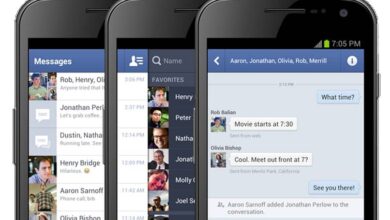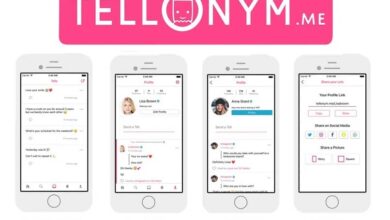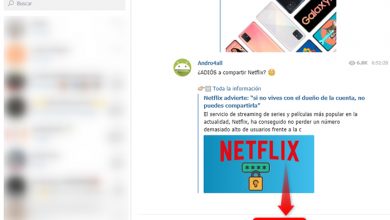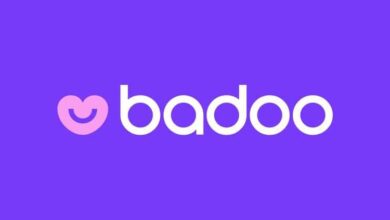Comment supprimer ou supprimer la photo de couverture de mon profil Facebook

Parmi les options différentes et variées que Facebook permet , pour que ses utilisateurs puissent configurer leur profil, de manière à se sentir plus à l’aise, se trouve dans leur photo. Actuellement vous pouvez, grâce à la nouvelle version de l’application, apporter des modifications importantes sans que Facebook vous en empêche. C’est pourquoi nous souhaitons vous montrer le tutoriel suivant, qui vous indiquera les étapes à suivre pour supprimer ou supprimer la photo de couverture de mon profil Facebook.
Il arrive généralement que lorsque nous avons créé notre compte Facebook, nous n’avons pas une photo que nous aimons à portée de main, pour la mettre sur la couverture de notre profil . Mais malheureusement, nous devons l’utiliser et nous ne savons pas comment le supprimer ou le supprimer. Mais ne continuez pas à regretter cette photo que vous n’aimez pas du tout et continuez à lire pour trouver la solution.
Parmi les différentes fonctions que la plateforme Facebook a activées dans sa nouvelle version, il y a la possibilité de supprimer ou de supprimer la photo de couverture de mon profil Facebook . Grâce à ces nouvelles options, vous pouvez modifier considérablement le design de votre page et lui donner la touche personnelle dont vous avez toujours rêvé.

Comment supprimer ou supprimer la photo de couverture de mon profil Facebook
Les étapes que nous allons suivre pour que vous puissiez supprimer ou supprimer la photo de couverture de mon profil Facebook, sont très similaires à ce que vous devez faire pour supprimer votre photo de profil , tout d’abord il s’agit d’aller sur votre compte Facebook personnel en votre ordinateur. Après vous être connecté et connecté à votre compte, vous accédez directement à la barre bleue en haut.
Ici vous trouverez la photo de votre profil , lorsque vous la trouverez vous y ferez un clip, cette action vous mènera à une autre fenêtre, où votre couverture et votre nom sont affichés. En dessous d’eux, vous trouverez plusieurs options , telles que la biographie, les informations, les amis, etc. mais vous irez dans l’onglet Photos et vous ferez un clip pour y entrer.
Lorsque vous faites cela, vos photos et vos options Photos et Albums apparaîtront, mais vous ferez un clip dans l’onglet Albums. En faisant cela, il vous montrera plusieurs photos avec les options suivantes, Créer un album, Photos en vedette, Photos de profil, etc. mais nous devons faire un clip dans l’option Photo de couverture pour y entrer.
Il vous montrera immédiatement toutes les photos que vous avez téléchargées sur la couverture de votre profil, puis la prochaine chose que vous allez faire est de rechercher cette photo qui correspond à celle sur votre couverture. Lorsque vous l’avez localisé, vous devez le sélectionner, lorsque vous effectuez cette action, il vous montrera la photo agrandie sur tout l’écran.
Trouver l’option de suppression de photo de couverture Facebook
Vous allez maintenant aller dans la partie inférieure droite de la photo et vous allez sélectionner Options, lorsque vous créez un clip, plusieurs options apparaîtront mais vous sélectionnerez l’option Supprimer cette photo . Une fenêtre apparaîtra avec les informations suivantes: Voulez-vous vraiment supprimer cette photo? Et vous allez créer un clip dans l’option Supprimer.
Et enfin, fermez la photo en grand, pour que vous soyez dans la fenêtre précédente, pour finir il vous suffit de mettre à jour la page afin que la modification que vous venez d’apporter soit appliquée. Et maintenant, vous pouvez vérifier que la photo que vous aviez placée sur la couverture de votre profil n’est plus affichée . Et vous ne voyez que la zone, avec un fond noir.
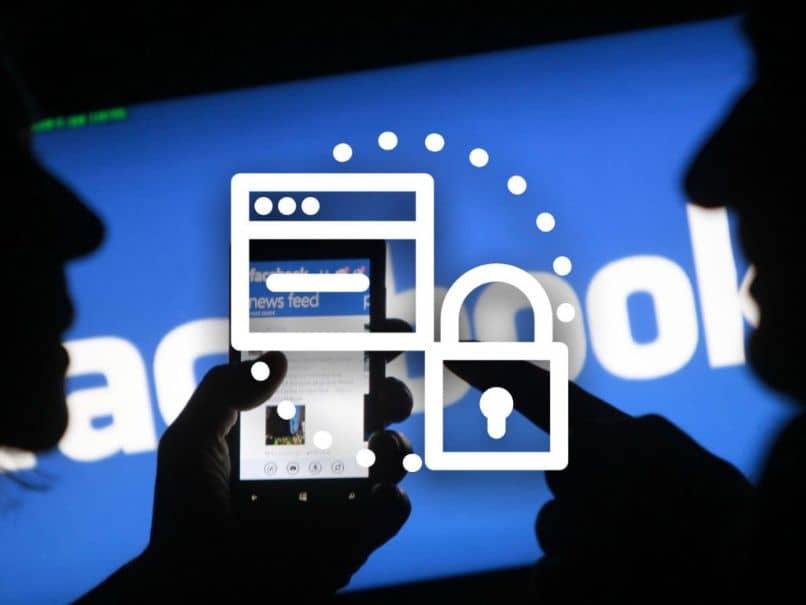
De cette manière très simple, en quelques étapes et sans stress d’aucune sorte, vous avez appris à utiliser une autre fonction de ce réseau social , qui auparavant ne vous permettait pas de le faire. Et si vous suivez les étapes et appliquez les instructions que nous vous proposons ici, vous pourrez supprimer ou supprimer la photo de couverture de mon profil Facebook.